Come rimuovere SpyHunter da Windows 11/10

Vuoi disinstallare SpyHunter 4 o SpyHunter 5 dal tuo PC Windows? Se è così, questo post ti interesserà.
Perché SpyHunter è sul mio computer?
SpyHunter è un programma antimalware che protegge il tuo sistema da malware e virus come cavalli di troia, worm informatici, rootkit, ecc. Viene fornito con funzionalità e tecnologia avanzate di rimozione del malware e protezioni attive che rilevano e bloccano/eliminano il malware prima che colpisca il tuo PC. Fornisce inoltre alcune utili funzionalità aggiuntive, tra cui la protezione contro gli attacchi di hacker, protezione della privacy, funzioni di ottimizzazione del PC, distruggi file, scanner di file duplicati e altro ancora. È un software basato su abbonamento; tuttavia, puoi verificarne la versione di prova prima di acquistarlo.
Ora, ci possono essere diversi motivi per cui potresti voler disinstallare o rimuovere SpyHunter dal tuo computer.
- Il periodo di prova o l’abbonamento è scaduto.
- È possibile che il software non sia compatibile con il tuo sistema operativo e non funzioni correttamente sul tuo computer.
- Il software continua a bloccarsi o bloccarsi oppure non funziona bene sul tuo computer.
- Vuoi reinstallare SpyHunter. Quindi, devi disinstallarlo e quindi reinstallare una versione pulita sul tuo PC.
In ogni caso, puoi rimuovere il programma SpyHunter 4 o SpyHunter 5 da Windows 11/10 utilizzando le istruzioni riportate di seguito.
Come rimuovere SpyHunter da Windows 11/10
Per rimuovere o disinstallare un programma dal PC Windows 11/10, puoi utilizzare il Pannello di controllo o le Impostazioni di Windows. Disinstallare il programma e quindi eliminare i file rimanenti per rimuoverlo completamente. Ecco i passaggi di base con cui puoi rimuovere SpyHunter 4 o SpyHunter 5 dal tuo computer utilizzando l’app Impostazioni:
- Assicurati che SpyHunter 4 non sia in esecuzione in background.
- Apri Impostazioni di Windows.
- Vai su App > App installate.
- Cerca SpyHunter 4 e premi l’opzione di menu a tre punti.
- Seleziona l’opzione Disinstalla.
- Elimina i file rimanenti e le voci di registro non valide associate al software.
- Riavvia il tuo computer.
Prima di tutto, assicurati che il programma SpyHunter non sia in esecuzione sul tuo computer. Per impostazione predefinita, viene avviato automaticamente all’avvio e viene eseguito in background. Quindi, prima di provare a disinstallarlo, fai clic con il pulsante destro del mouse sulla sua icona dalla barra delle applicazioni e chiudilo. In alternativa, puoi aprire Task Manager utilizzando Ctrl+Shift+Esc, selezionare il processo SpyHunter e chiuderlo utilizzando il pulsante Termina operazione.
Ora, premi il tasto di scelta rapida Win + I per aprire l’ app Impostazioni e, dal pannello di sinistra, vai alla scheda App . Dal riquadro di destra, fai clic sull’opzione App installate e cerca il programma SpyHunter 4 nell’elenco delle applicazioni installate.
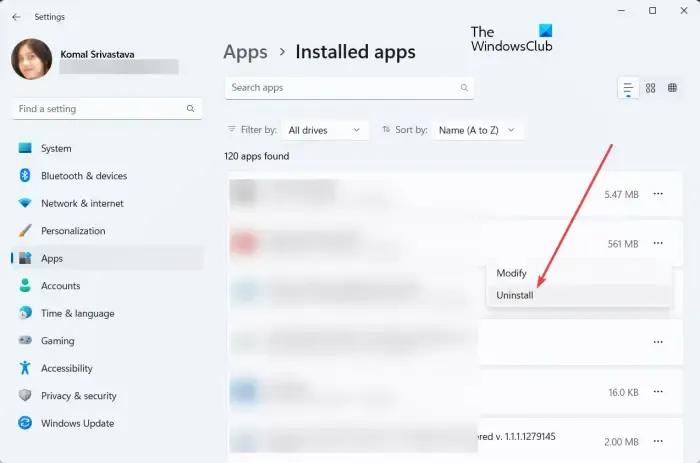
Successivamente, premi il pulsante del menu a tre punti associato a SpyHunter 4, scegli l’ opzione Disinstalla e conferma la disinstallazione dell’app. Windows inizierà a rimuovere SpyHunter dal tuo sistema.
Quando il programma viene disinstallato, è necessario eliminare manualmente i file rimanenti del programma in modo che il programma venga rimosso completamente. Per fare ciò, apri Esplora file usando Win + E ed elimina le seguenti cartelle e file dalle seguenti posizioni:
- C:\bootsqm.dat
- C:\Utenti\<Nomeutente>\Desktop\SpyHunter.lnk
- C:\sh4ldr
- C:\Programmi\Enigma Software Group
- C:\Windows\System32\Drivers\EsgScanner.sys
- C:\Utenti\<Nome utente>\Download\SpyHunter-Installer.exe
Possono esserci file rimanenti di SpyHunter 4 in altre posizioni personalizzate. Quindi, devi trovare tali file ed eliminarli manualmente dal tuo computer.
Successivamente, richiama la casella di comando Esegui utilizzando Win + R e inserisci regedit per aprire l’app Editor del registro.
Nell’app Editor del Registro di sistema, premi il tasto di scelta rapida Ctrl+F per aprire la finestra di dialogo Trova. Ora digita SpyHunter nella casella Trova e fai clic sul pulsante Trova successivo. Inizierà quindi a cercare e individuare le voci di registro associate.
Ora, elimina tutte le voci di registro di SpyHunter 4 non valide. Al termine, chiudi l’Editor del Registro di sistema e riavvia il computer per applicare le modifiche e rimuovere completamente SpyHunter 4 dal computer.
Oltre a Impostazioni, puoi anche utilizzare il Pannello di controllo per rimuovere SpyHunter 4 dal tuo computer. Per questo, cerca Pannello di controllo in Ricerca di Windows e it. Ora, fai clic sull’opzione Disinstalla un programma nella categoria Programmi. Successivamente, seleziona il programma SpyHunter 4, premi il pulsante Disinstalla e segui le istruzioni richieste per disinstallarlo. Successivamente, elimina i file rimanenti e le voci di registro non valide per disinstallare completamente SpyHunter 4.
Disinstalla SpyHunter 5/4 utilizzando il software Uninstaller
Alcuni utenti hanno segnalato problemi durante la disinstallazione convenzionale di SpyHunter dai loro PC. Ecco alcuni problemi riscontrati dagli utenti durante il tentativo di rimuovere SpyHunter 4 da Windows:
- Il programma non è elencato nell’app Impostazioni o nel Pannello di controllo, quindi non è possibile rimuoverlo in modo convenzionale.
- Per alcuni utenti, esiste un altro processo non identificato che interrompe l’attività di disinstallazione di SpyHunter.
- Potrebbe anche verificarsi un errore durante il processo di disinstallazione.
Ora, se riscontri uno dei problemi di cui sopra durante la disinstallazione di SpyHunter 4, puoi utilizzare un programma di disinstallazione gratuito di terze parti per rimuoverlo. Bulk Crap Uninstaller è un buon software per disinstallare SpyHunter poiché rimuove completamente software e applicazioni dal tuo computer. Può anche elencare elementi nascosti o protetti e rimuoverli. Inoltre, se si verifica un problema che interrompe il processo di disinstallazione, gestisce il problema.
Scarica Bulk Crap Uninstaller dal suo sito Web e installalo sul tuo computer. Inoltre è disponibile in un pacchetto portatile, quindi puoi eseguirlo quando necessario senza installarlo. Avvia il programma di disinstallazione come amministratore e seleziona il programma SpyHunter 4 dall’elenco. Successivamente, premi il pulsante Disinstalla e segui i passaggi sullo schermo per completare il processo di disinstallazione. Quindi eliminerà tutti i file rimanenti dal tuo computer per rimuovere completamente SpyHunter 4 dal tuo PC.
Spero che questa guida ti aiuti a rimuovere completamente SpyHunter 4 o SpyHunter 5 dal tuo PC.
Come posso interrompere SpyHunter?
Se hai registrato la versione di prova di SpyHunter tramite MyCommerce, puoi interrompere o annullare una versione di prova o un abbonamento accedendo alla sezione MyAccount di MyCommerce e quindi annullando i tuoi abbonamenti. Oppure puoi anche annullare il tuo piano di abbonamento contattando direttamente MyCommerce tramite telefono o e-mail. Oltre a ciò, puoi anche contattare l’elaboratore di pagamento di EnigmaSoft (controlla l’e-mail di conferma) o l’HelpDesk Spyware per far annullare i tuoi abbonamenti.



Lascia un commento